Root du Sony Xperia Ray 4.1.B.0.431
Le 4 août 2012 dans Informatique
J'ai reçu un nouveau Sony Xperia Ray, et je viens de faire la mise à jour vers la version 4.1.B.0.431. J'aimerais maintenant rooter mon Xperia Ray pour en profiter entièrement ! Vu que la méthode de root est un peu complexe, voilà un guide complet que j'ai effectué pas à pas. Je me suis appuyé sur divers conseils des forums XDA (la référence), FrAndroid et PhonAndroid.
Commençons par un petit récapitulatif :
- le root ne fait pas perdre la garantie (ça, c'est le déverrouillage du bootloader)
- le bootloader d'un smartphone est par défaut verrouillé
- déverrouiller un bootloader permet d'installer d'autres ROMs (ce n'est pas le sujet ici)
- ce tuto vous fera perdre vos données du téléphone (mais pas de votre carte microSD ou SIM)
- 4.1.B.0.431 est la version du firmware du téléphone, créé par Sony
- 4.0.4 est la version actuelle du noyau/kernel Android (Ice Cream Sandwich), créé par Google
Durant ce tuto, nous allons :
- flasher le kernel du téléphone en une ancienne version rootable
- appliquer le root sur cet "ancien" kernel
- re-flasher le kernel dans sa toute dernière version, le root étant conservé
Vous aurez besoin des outils suivants :
- le logiciel FlashTool (outil de flashage du kernel)
- les drivers ADB de FlashTool (pour que votre téléphone soit bien reconnu)
- le kernel ST18i_4.1.A.0.562 (le dernier rootable)
- le kernel ST18i_4.1.B.0.431 (que l'on remettra après avoir fait le root)
- Root v5 (l'utilitaire pour effectuer le root)
Eh ben... c'est parti :)
Préparation
Sur votre PC : installez FlashTool et les drivers ADB du Xperia Ray. Redémarrez. Désactivez votre antivirus. Lorsque PC Companion s'ouvre sur votre PC, fermez-le.
Sur votre Xperia Ray : mettez à jour votre téléphone. Allez dans Menu, Réglages, À propos du téléphone. Vous devez voir 4.0.4 sur la ligne Version d'Android , et 4.1.B.0.431 sur la ligne Numéro de build.
Vous avez alors 4 manipulations à faire, toutes dans Menu, Réglages :
- dans Affichage , mettez la Veille à 10 minutes
- dans Xperia, Connectivité , réglez le Mode de connection USB sur MSC
- dans Sécurité , cochez la case Source inconnues
- enfin, dans Options pour les développeurs , activez le mode Débogage USB
Downgrade (retour au kernel d'ICS 4.0.3)
Sur votre PC, allez dans C:\Flashtool\firmwares. Supprimez tout ce qui se trouve dans ce dossier, puis extrayez le fichier _ST18i_4.1.A.0.562kernel.ftf dans ce dossier. Revenez un niveau au-dessus, et lancez Flashtool.exe (FlashTool64.exe si vous avez un système 64 bits).
Éteignez votre smartphone, puis appuyez sur la touche Retour (la flèche en bas à gauche) ainsi que sur la touche du volume sur la tranche, puis branchez-le au PC. La fenêtre de FlashTool devrait vous indiquer "Device connected in flash mode". Relâchez.
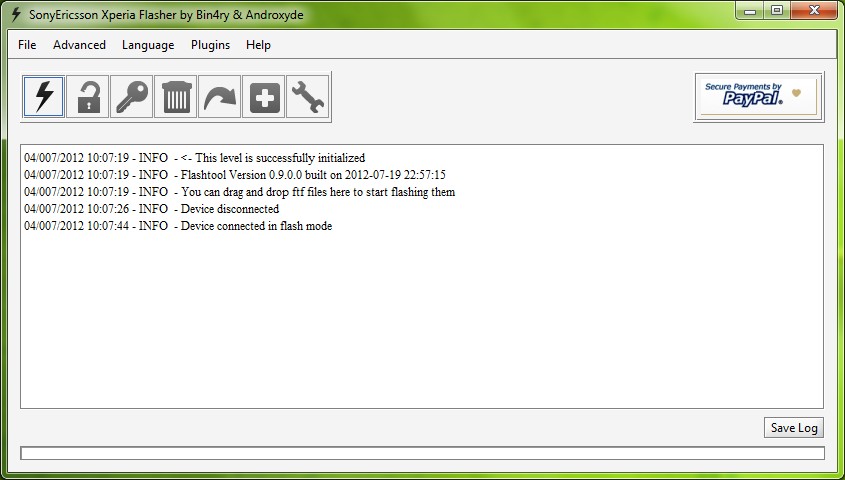
Cliquez sur l'éclair en haut à gauche. Sélectionnez flashmode dans la fenêtre qui s'affiche, puis cliquez sur OK. La fenêtre suivante s'affiche ; ne touchez à rien, et cliquez sur OK :
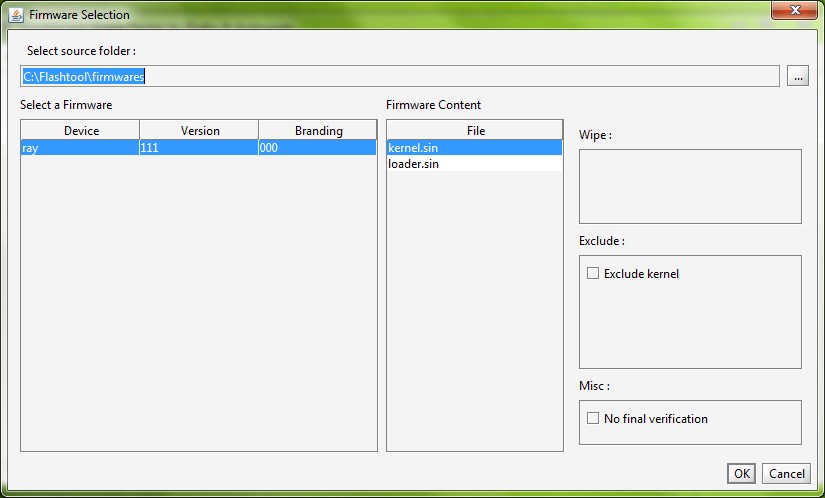
La phase de flashage débute alors. Un message s'affichera lorsqu'elle sera terminée. Vous pourrez alors déconnecter votre téléphone, et l'allumer.
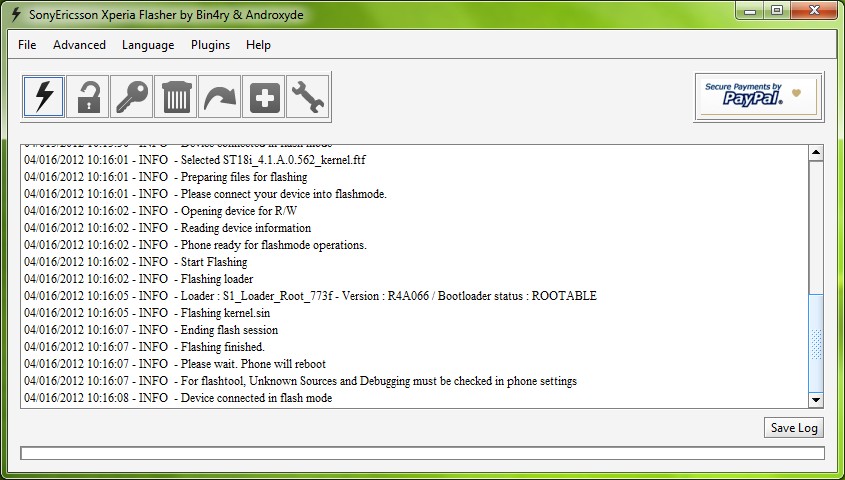
Phase de root
Smartphone allumé, branchez-le normalement à votre PC, et fermez toute fenêtre qui pourrait s'ouvrir (Explorateur Windows, PC Companion...).
Extrayez l'archive _ROOT_v5_eng_bycanerpense et double-cliquez sur le run me.bat.
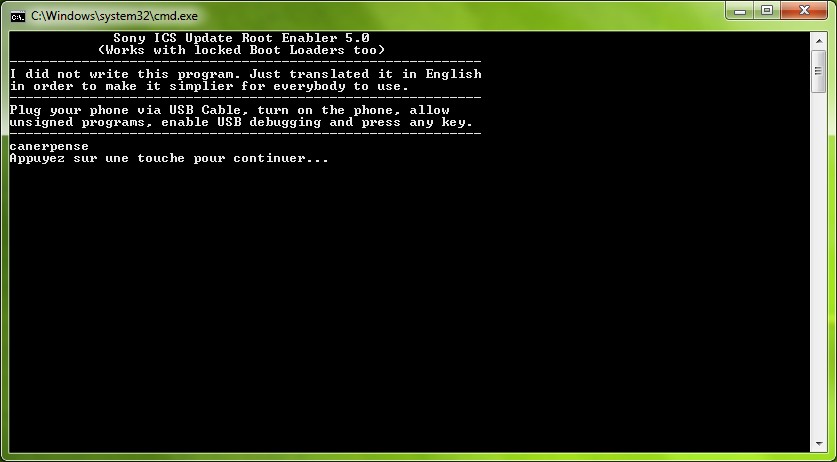
On vous demande alors d'appuyer sur n'importe quelle touche de votre clavier PC pour démarrer. Faîtes-le ! Votre téléphone va alors re-démarrer, et le logiciel vous dit d'attendre d'être sur l'écran de déverrouillage de votre téléphone pour appuyer sur une touche pour continuer. Chaque fois que l'application vous dira "appuyez sur une touche pour continuer" ( press any key to continue ), cela supposera d'attendre que le téléphone ait rebooté jusqu'à l'écran d'accueil. Néanmoins, ne touchez pas à votre téléphone (n'entrez pas le code PIN).
Au total, votre téléphone devrait rebooter 4 fois. Voilà l'écran final :
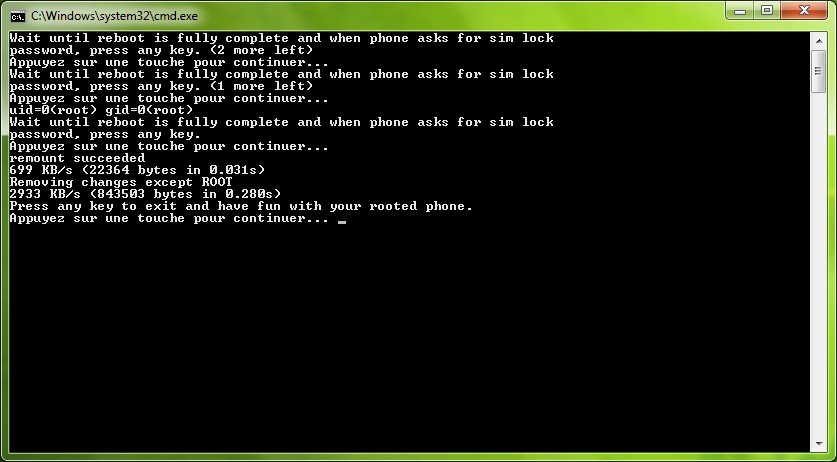
Félicitations, votre téléphone est à présent rooté ! Pour le vérifier : saisissez le PIN, installez l'application Root Checker et lancez-la. Cliquez sur le gros bouton gris au milieu. Lorsqu'une fenêtre s'affiche avec marqué Requête super-utilisateur , cliquez sur Autoriser. Le message Congratulations! This device has root access! vous informera que c'est gagné ;)
Downgrade (retour au kernel d'ICS 4.0.4)
Nous n'avons pas encore tout à fait terminé. Répétez l'opération de Upgrade. Seulement, au lieu de copier le fichier _ST18i_4.1.A.0.562kernel dans le dossier firmwares de FlashTool, copiez le fichier _ST18i_4.1.B.0.431kernel. Procédez comme indiqué pour remettre le dernier kernel dans votre téléphone (je vous laisse faire tout seuls, maintenant !).
Conclusion

Vous n'avez pas compris une étape ? Une des opérations n'a pas fonctionné chez vous ? Détaillez votre problème, et je tenterai de vous aider ! Vous avez également les très bons forums que j'ai cités en début d'article pour vous aider. Et si jamais vous brickez votre téléphone (il ne s'allume plus), il est possible de le réparer. Lancez PC Companion, choisissez Update. Il indiquera qu'il ne trouve pas votre téléphone, cliquez alors sur Repair en bas de la fenêtre.
Enfin, je vous conseille d'installer l'excellent Prey. Ce logiciel vous permet de surveiller votre téléphone pour pouvoir le localiser en cas de vol, afficher un message au voleur, le bloquer, émettre une sirène etc. Il fonctionne même pour les PC portables !